Mục lục
Bạn cần chia sẻ mạng wifi cho các thiết bị khác cùng sử dụng để xử lý công việc? Thế nhưng, chiếc iPhone của bạn lại bị lỗi không thể phát được wifi. Điều này ảnh hưởng khá nhiều đến tiến độ công việc của bạn.
Vậy làm thế nào để sửa lỗi iPhone không phát được wifi? Hãy cùng Chợ Tốt Điện Thoại điểm qua một số nguyên nhân, biểu hiện cùng thủ thuật sửa chữa lỗi phát wifi trên iPhone này nhé!
Nguyên nhân và biểu hiện của iPhone không phát được wifi
Với sự phát triển mạnh mẽ của công nghệ, các hãng sản xuất điện thoại trong đó có iPhone đã bổ sung thêm tính năng phát wifi cho các thiết bị gần nhau có thể dùng chung dữ liệu mạnh. Sự xuất hiện của tính năng này, đã mang đến nhiều tiện lợi cho người dùng. Cụ thể, bạn có thể chia sẻ wifi cho các thiết bị khác cùng kết nối khi đang ở công viên, ngoài đường hay đi du lịch,…

Nếu việc phát wifi chỉ đơn thuần là giải trí thì sẽ không có vấn đề gì. Nhưng nếu hoạt động này, nhằm mục đích xử lý công việc mà iPhone không phát wifi được. Thì sẽ gây nên nhiều rắc rối, ảnh hưởng đến tiến độ và cả chất lượng công việc của người dùng. Vì vậy, hãy tìm hiểu kỹ nguyên nhân để đưa ra giải pháp khắc phục lỗi này một cách nhanh nhất.
Một số nguyên nhân dẫn đến tình trạng iPhone không thể phát wifi:
- Bị lỗi cập nhật hệ điều hành iOs
- Lỗi mất thông số cấu hình của các nhà mạng làm cho tính năng phát wifi của iPhone bị ẩn
- Bị lỗi xung đột phần mềm
- Iphone bị hư hỏng phần cứng
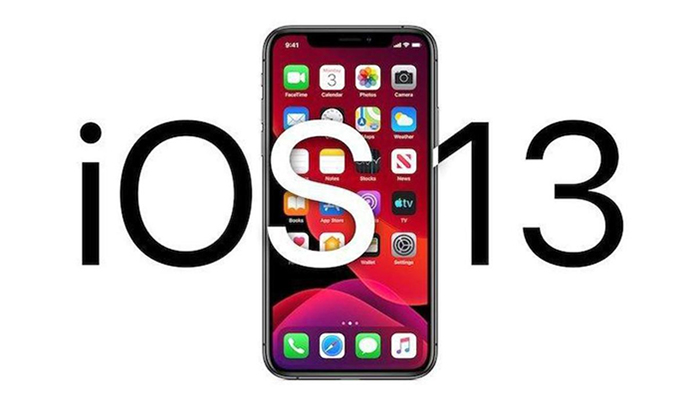
Tùy từng nguyên nhân gây lỗi iPhone thường hay iPhone lock không phát được wifi, mà người dùng có thể xử lý khắc phục tại nhà. Hoặc mang đến các trung tâm sửa chữa có dịch vụ chăm sóc khách hàng iPhone tận tình, chu đáo, uy tín để xử lý cho hiệu quả.
4 thủ thuật sửa lỗi iPhone không phát được wifi hiệu quả
Để khắc phục lỗi iPhone phát wifi không được, bạn hãy thử thực hiện các giải pháp được Chợ Tốt điện thoại gợi ý dưới đây:
Nếu iPhone bị lỗi xung đột phần mềm
Trường hợp bạn nghi ngờ, chiếc iPhone của mình bị xung đột phần mềm. Hãy tiến hành khôi phục cài đặt gốc cho iPhone, bằng cách: Vào Cài đặt > Cài đặt chung > Xóa tất cả nội dung và cài đặt lại.
Lưu ý: Vì đây là thao tác giúp đưa máy trở về trạng thái ban đầu, nên bạn cần sao lưu tất cả dữ liệu trước khi tiến hành khôi phục lại iPhone nhé.
Tắt và bật lại dữ liệu mạng di động trên iPhone
Thủ thuật sửa lỗi này được thực hiện như sau: Cài đặt (Settings) > Di động (Cellular) > Tùy chọn dữ liệu di động (Cellular Data Options) > Mạng Dữ liệu Di động (Cellular Data Network). Sau đó, bạn tắt và bật lại điểm truy cập cá nhân trên iPhone và thử dùng thiết bị khác kết nối lại.
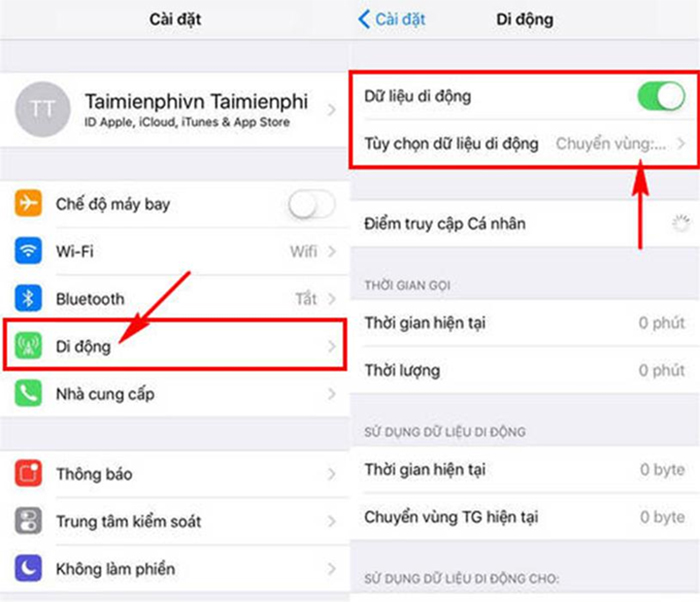
Cài đặt lại mạng cho iPhone
Thiết lập lại APN điểm truy cập cá nhân phù hợp với từng nhà mạng
Các bước thực hiện này trên các phiên bản iPhone đời cũ iPhone 2017, iPhone 2018 hay đời mới iPhone 2019, iPhone 2020 đều tương tự nhau. Cụ thể là: Vào mục Cài đặt > Cài đặt chung > Đặt lại cài đặt mạng. Sau đó thoát ra màn hình và bật lại điểm truy cập cá nhân và kết nối lại. Đây cũng là cách khắc phục lỗi tự ngắt kết nối wifi trên iPhone để bạn áp dụng.
Bằng cách click vào mục: Cài đặt > Dữ liệu di động > Mạng Dữ liệu di động. Tại đây, bạn sẽ điền thông tin nhà mạng phù hợp.
Dưới đây là các thông số APN của từng nhà mạng hiện có ở Việt Nam, bạn có thể tham khảo để điền thông tin cho chính xác:
- Đối với mạng Vinaphone: m3-world , Username: mms , Password: mms.
- Mạng Mobifone: APN: m-wap , Username: mms , Password: mms.
- Mạng Viettel: APN: v-internet , Username: (để trống) , Password: (để trống).
- Mạng VietnaMobile: APN: internet , Username: (để trống) , Password: (để trống).
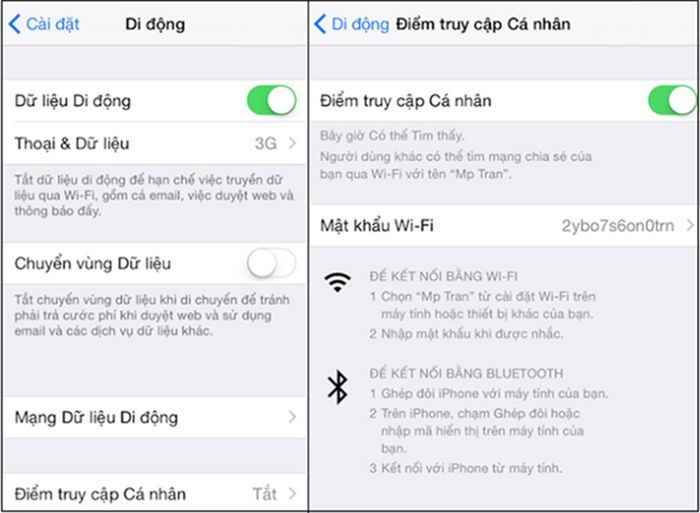
Lưu ý: Hãy điền chính xác thông tin nhà mạng phù hợp, thì lỗi iPhone không phát được wifi mới được khắc phục hiệu quả.
Nếu đã áp dụng tất cả các thủ thuật trên đây để sửa lỗi phát wifi từ iPhone nhưng vẫn không khắc phục được. Lúc này, bạn cần mang máy của mình đến trung tâm sửa chữa iPhone thường, iPhone Lock, iPhone quốc tế uy tín để được kiểm tra và chỉnh sửa nhanh, hiệu quả.
Lưu ý: Trong quá trình phát Wifi, iPhone thường bị nóng và hao pin rất nhanh. Do đó, bạn nên sạc đầy pin cho máy trước khi biến iPhone thành Wifi Hotspot và khi chia sẻ kết nối Internet cho những thiết bị khác. Ngoài ra, Chợ Tốt cũng khuyên bạn nên hạn chế sử dụng các tính năng khác trên “dế cưng” không quá nóng do nhiệt độ máy tăng cao.
Bài viết thủ thuật sửa lỗi iPhone không phát được wifi bạn nên biết, được Chợ Tốt Điện Thoại chia sẻ trên đây. Mong rằng sẽ giúp bạn biết được, tại sao chiếc iPhone của mình không thể phát wifi. Đồng thời, biết cách phải khắc phục như thế nào để tính năng này hoạt động lại bình thường. Chúc bạn có thật nhiều trải nghiệm thú vị trên chiếc iPhone của mình!
Nếu bạn đang có ý định mua iPhone khác để thay “dế yêu” hiện tại thì có thể tham khảo các sản phẩm điện thoại cũ của Apple ở Chợ Tốt. Chọn mua iPhone cũ đã qua sử dụng sẽ giúp bạn tiết kiệm từ 20-40% chi phí. Với sự minh bạch về thông tin người bán, giá cả, cách thức liên lạc… bạn hoàn toàn yên tâm khi tiến hành giao dịch mua bán điện thoại tại Chợ Tốt.









